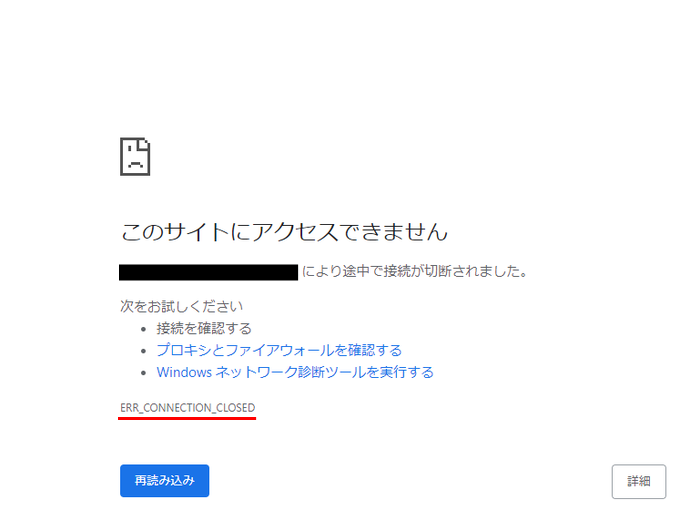
この記事にたどりついたということは、ウェブサイトにアクセスしようとして『ERR_CONNECTION_CLOSED』というエラーが発生してしまい、どのようなことが原因でどのように対応すればよいかを調査しているはずです。なぜこのエラーメッセージが表示されるのか、どのようにすれば素早く解決できるかについてを紹介していきます。
「ERR_CONNECTION_CLOSED」とは
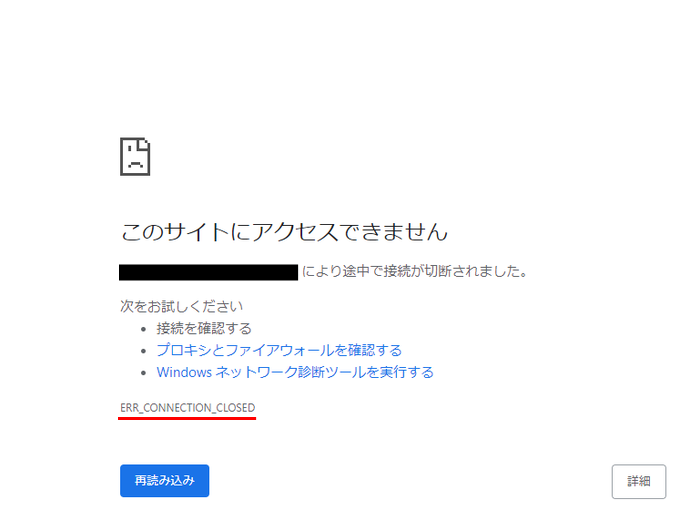
『ERR_CONNECTION_CLOSED』とは、ウェブサイトにアクセスしているときや複数のページを閲覧しているとき、ウェブサイトの読み込みに失敗した場合に表示されるエラーメッセージです。
『ERR_CONNECTION_CLOSED』を日本語へ翻訳すると『エラーが発生したために接続は閉じられました』と翻訳できます。
ウェブサイトが通信中にダウンしてしまった場合、仮に復旧できたとしても通信を途中からやり直すことはできません。また相手の反応がなくてもコネクションを何の前触れもなく急に切断することはしないため、ブラウザ側だけがコネクションを開いている状態が発生する場合があります。
この状態を解消するために、リセットと称される所定の状況に対処するための手順によって、コネクションを強制的に閉じます。ブラウザ側がコネクションを開いている状態であればRST信号が戻ってきますので、ウェブサイトからのレスポンスを永久に待ち続けることを防止できます。
「ERR_CONNECTION_CLOSED」の原因
『ERR_CONNECTION_CLOSED』エラーが発生する主な原因を4つ挙げることができます。
・古くなってしまった閲覧データ
・プロキシサーバによる匿名性
・古くなってしまったDNSリゾルバ・キャッシュ
・ブラウザに蓄積されたインターネット閲覧の一時ファイル
原因1.古くなってしまった閲覧データ
古くなってしまったウェブサイトの『Cookieおよびその他のサイトデータ』や『キャッシュされたデータ』といった情報がウェブブラウザに残っていると、少しずつインターネット閲覧の一時ファイルが積もり集まって多くなるため、ウェブブラウザの動作が重くなってしまい正しくページが開けなくなることがあります。
原因2.プロキシサーバによる匿名性
現在プロキシサーバは、自分自身に関係する情報を人に知られないようにするために使われる場合が多くなっています。自分自身のPCの代わりに情報を取得することによって、IPアドレスに関する情報を入手されなくて済むため、掲示板に関係する情報を人に知られないようにして書き込めますが、リアルタイムに短いメッセージをやり取りするサービスなどで、利用者が不快に思う妨害行為を頻繁に行う行為や、自分の利益のために作り事を仕組む行為が頻発しているために、プロキシサーバを経由した書き込み要求を聞き入れないで断っている場合もあります。
原因3.古くなってしまったDNSリゾルバ・キャッシュ
DNSリゾルバ・キャッシュには、最近使用された名前解決から生じた状態が詳細に記録されていますが、そのときの状況によっては誤っている名前解決の結果がアプリケーションに返されることがあるため、ネットワークがつながらないなどのトラブルを引き起こすこともあります。例えばLAN内でDHCPなどを使用している場合、IPアドレスと名前の対応が変わってしまうことによって、予期しないホストへ接続しようとしたりすることになります。
サーバの場合は、固定的なIPアドレスを割り当てて運用する割合が全体の中で大きく占めているため、このようなトラブルは起こりにくいかもしれませんが、クライアントPCの場合は、起動する時ごとにIPアドレスが変化することがあるため、お互いにつながらないというトラブルが発生することがあります。
原因4.ブラウザに蓄積されたインターネット閲覧の一時ファイル
コンピューターの前に座っているときは、ほとんどブラウザを操作していますから、その時間が長くなればなるほど、古くなってしまったウェブサイトの『Cookieおよびその他のサイトデータ』や『キャッシュされたデータ』といった情報がウェブブラウザに残るため、少しずつインターネット閲覧の一時ファイルが積もり集まって多くなるため、ウェブブラウザの動作が重くなってしまい正しくページが開けなくなることがあります。
『ERR_CONNECTION_CLOSED』というエラーメッセージに加えて、通常かなり異なっている初期設定に対する提案がされます。これは、メッセージの実際の問題を浮き彫りにしており、接続が中断した理由に関する詳細は明らかになりません。つまり、『ERR_CONNECTION_CLOSED』エラーを修正するための基本的な解決策はないため、1つずつ試していくことができる解決策の中で有望な方法をまとめてみました。
「ERR_CONNECTION_CLOSED」の対処法
ここで、以下に示す対処法を適用する場合は、問題をすばやく切り分けることができるように、提供している対処法と同じ順序で特定の問題を解決していくことをおすすめします。
対処法1.閲覧データをクリアする
Chromeブラウザを開き、3ドットのメニューアイコンをクリックし、[その他のツール]にマウスを合わせて、[閲覧データの消去]オプションを選択します。
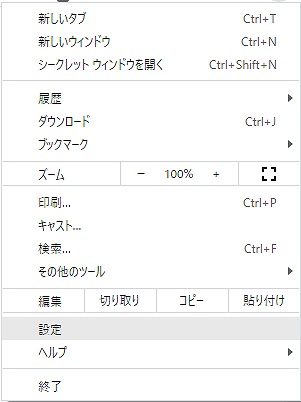
次の画面で、[期間]として[すべての時間]を選択し、[閲覧の履歴]、[ Cookieとその他のサイトデータ]、[キャッシュされた画像とファイル]をオンにして、[データの消去]ボタンをクリックします。
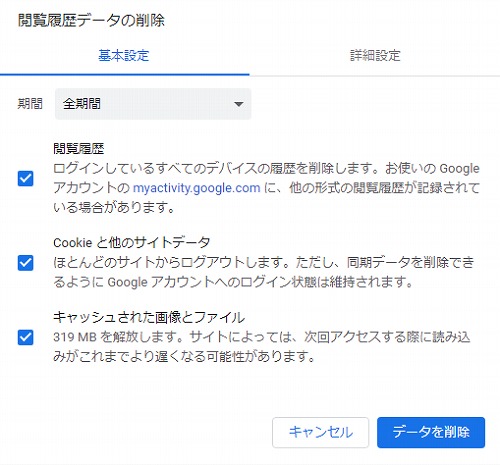
閲覧データを消去した後、Webページにアクセスして、エラーが解決されたかどうかを確認してください。
対処法2.プロキシサーバーを無効にする
[設定]を開き、[ネットワークとインターネット]をクリックします。次の画面で、下にスクロールして、左側のペインで[プロキシ]をクリックします。右側のペインで、[設定を自動的に検出する]オプションが選択されていることを確認します。
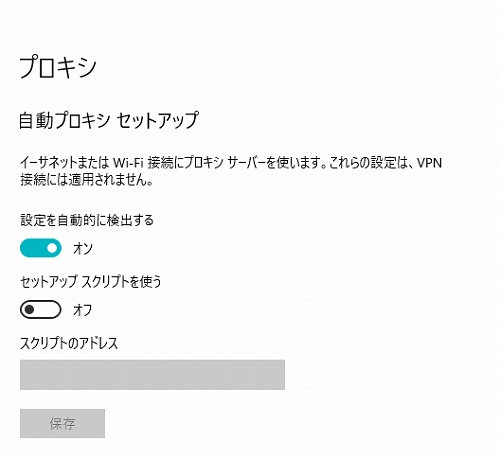
対処法3.DNS設定とネットワーク設定をリセットする
コマンドプロンプトを使用して、コンピューターのDNS設定をリセットして、ネットワーク設定をリセットします。
[スタート]ボタンを右クリックし、[コマンドプロンプト(管理者)]をクリックします。
.jpg)
[コマンドプロンプト]ウィンドウで、次のコマンドを1つずつ入力し、各コマンドの後にEnterキーを押します。
・netsh winsock reset
・netsh int ip reset
・ipconfig /release
・ipconfig /renew
・ipconfig /flushdns
・ipconfig /registerdns
上記のコマンドが実行されたら、コマンドプロンプトウィンドウを終了します(「Exit」と入力してEnterキーを押します)。コンピュータを再起動して変更を有効にし、問題が解決したかどうかを確認します。
対処法4.Chromeブラウザをリセットする
ブラウザの設定の変更が原因である可能性があるため、この問題をChromeをデフォルト設定にリセットすることで修正できます。
Chromeブラウザを開きます> 3ドットメニューアイコンをクリックし、ドロップダウンメニューで[設定]を選択します。
[設定]画面で、ページの一番下までスクロールし、[詳細]をクリックして、[設定のリセット] オプションをクリックします。
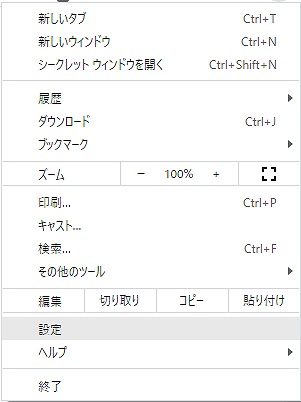
確認ポップアップで、[リセット]ボタンをクリックします。
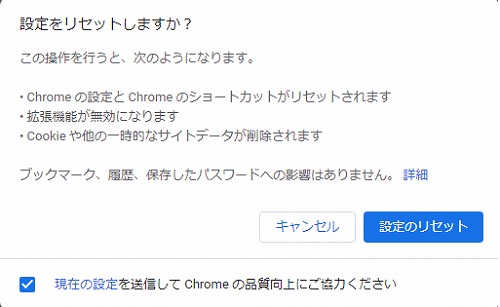
注: リセットすると、CookieとChrome拡張機能が削除されます。
コンピュータ上の有害なプログラムを削除します。ネットワーク接続の問題は、コンピューターに存在するマルウェアや有害なプログラムによっても引き起こされる可能性があります。コンピュータ上の他のウイルス対策プログラムで利用可能なスキャン機能を使用して、コンピュータをスキャンします。
GoogleのChromeブラウザには、コンピュータ上の疑わしいプログラムや不要なプログラムを見つけて削除するためのツールも用意されています。
Chromeブラウザを開きます> 3ドットメニューアイコンをクリックし、ドロップダウンメニューで[設定]を選択します。
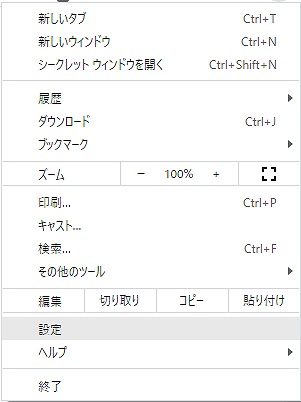
[設定]画面で、下にスクロールして[詳細]をクリックして、[コンピューターのクリーンアップ]オプションをクリックします。
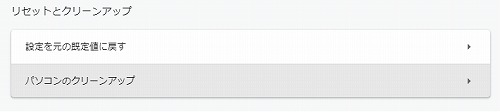
次の画面で、[検索]をクリックしてChromeブラウザを作成し、コンピュータ上の有害なソフトウェアを検索します。
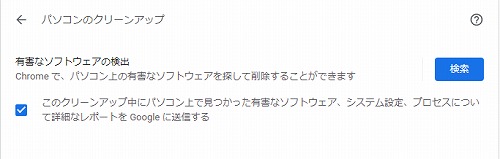
Chromeが疑わしいプログラムや望ましくないプログラムを見つけた場合は、[削除]をクリックします。
常に接続クローズエラーが発生している場合、問題はサービスプロバイダーのDNSサーバーが混雑していることに関連している可能性があります。この問題はGoogleのDNSサーバーに切り替えることによって解決することができます。これは、ほとんどのDNSサーバーよりも信頼性が高く高速であるからです。
[設定]を開き、[ネットワークとインターネット]をクリックします。
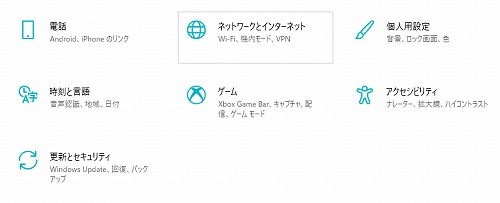
次の画面で、[ネットワーク設定の変更]セクションにある[ネットワークと共有センター]リンクをクリックします。

[ネットワークと共有センター]画面で、アクティブなネットワーク名をクリックします。次の画面で、[プロパティ]をクリックします。プロパティ画面で、インターネットプロトコルバージョン4(TCP / IPv4)を選択し、[プロパティ]ボタンをクリックします。
.jpg)
次の画面では、次のDNSサーバーのアドレスを使用する>オプションを入力して8.8.8.8を あなたの優先DNSサーバーとして及び8.8.4.4代替DNSサーバーとして、[ OK]をクリックして、新しいDNSサーバー設定を保存します。
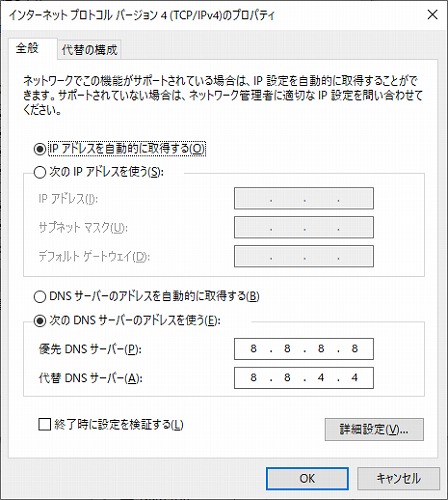
使用を検討できるもう1つのDNSプロバイダーはOpenDNSで、DNSサーバーアドレスは『208.67.222.222』および『208.67.220.220』となります。
上記の手順で問題が解決しない場合は、Chromeユーザープロファイルが破損している可能性があります。これは、Chromeブラウザを削除してコンピュータに再インストールすることで修正できます。
コンピューターで[設定]を開き、[アプリ]をクリックします。
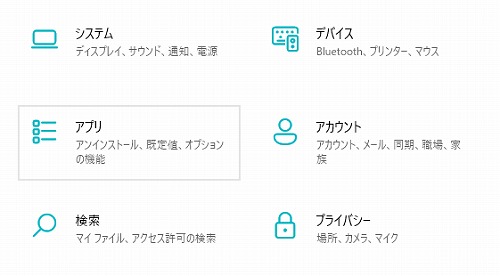
[アプリ]画面で、左側のペインの[アプリと機能]をクリックします。右ペインで、スクロールダウンしてをクリックしてGoogle Chromeの>アンインストール]ボタンをクリックします。
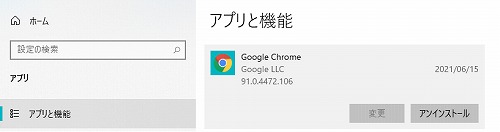
ポップアップで、[閲覧データも削除する]オプションがオンになっていることを確認し、[アンインストール]をクリックします。Chromeのアンインストールが完了したら、最新バージョンのChromeブラウザをパソコンに再インストールします。
まとめ
したがって、基本的に『ERR_CONNECTION_CLOSED』エラーを修正するには、次の手順を実行する必要があります。
・閲覧データをクリアする
・プロキシサーバーを無効にする
・DNS設定とネットワーク設定をリセットする
・Chromeブラウザをリセットする
上記の解決策のいずれかによって、『ERR_CONNECTION_CLOSED』の問題を解決することができます。他のすべてのサイトが開いているときに特定のウェブサイトだけが開かない場合は、サーバー側に問題がある可能性があります。詳細についてをすでに把握している場合はサイトのウェブマスターに通知してください。そうでない場合は、サイトのウェブマスターがエラーを修正するまで待つ必要があります。